Нет звука на компьютере Windows 10: главные способы решить проблему
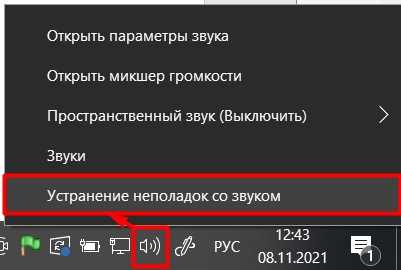
Сбои в работе системы и отсутствие звука на компьютере — обычная проблема, с которой сталкиваются пользователи операционной системы Windows 10. Нет звука? Отсутствие аудиосигнала? Несмотря на неотъемлемую важность звука в нашей повседневной жизни, его отсутствие может нарушить нормальное функционирование операционной системы.
Почему возникают звуковые проблемы? Причины могут быть разнообразными: от неправильно установленных аудиодрайверов и отключенных аудиоустройств до конфликта программного обеспечения и аппаратных неисправностей. Решение этой проблемы может быть не столь тривиальным, как может показаться на первый взгляд.
В данной статье мы рассмотрим несколько ключевых методов, с помощью которых вы сможете вернуть звук на свой компьютер с операционной системой Windows 10. Мы предоставим вам практические рекомендации и пошаговые инструкции, чтобы помочь вам в этом нелегком деле. И помните, что исправление звуковых проблем — неотъемлемая часть успешной работы компьютера и гарантия вашего комфорта и удовлетворения при использовании операционной системы Windows 10.
Отсутствие звука на компьютере с операционной системой Windows 10: основные причины и пути решения
Причины отсутствия звука могут быть различными и включать как программные, так и аппаратные проблемы. Возможным источником проблемы может быть неправильная настройка звуковых устройств, установленных на компьютере. Также могут возникать конфликты драйверов звука, отсутствие или устаревшие драйверы.
Другой распространенной причиной отсутствия звука может быть отключение звукового устройства или его портов в системных настройках. Проблемы могут возникать также из-за неправильного выбора устройства воспроизведения звука или отключения звука в самой программе, с которой вы работаете.
Для устранения проблемы отсутствия звука на компьютере с Windows 10 существует несколько путей решения. Прежде всего, рекомендуется проверить настройки звука в системе и убедиться, что устройства правильно подключены и включены. Далее, следует обновить драйверы звуковой карты и проверить их совместимость с операционной системой. Также может быть полезным выполнить отладку звука с помощью встроенных инструментов Windows 10 или воспользоваться специализированными программами для диагностики и исправления звуковых проблем.
Проверка громкости и настройки звучания
Исправление проблем со звуком на вашем компьютере может начаться с проверки громкости и настроек звучания. Если у вас возникли проблемы с воспроизведением звука, может оказаться полезным проверить, насколько громкость установлена, а также настройки звука в системе Windows 10.
Для начала вам понадобится проверить громкость вашего компьютера. Убедитесь, что звук не отключен полностью и что он достаточно громкий. Вы можете также регулировать уровень громкости для конкретных приложений или устройств, используя настройки звука.
Важным этапом является проверка настроек звучания в вашей операционной системе. Убедитесь, что выбран правильный воспроизводящий устройство аудиоустройство в системе и что оно настроено на правильные параметры. Проверьте, не отключена ли аудиоустройство или не установлен ли неправильный аудио драйвер.
Если у вас есть внешние динамики или наушники, убедитесь, что они подключены к правильному аудио разъему компьютера. Проверьте, нет ли повреждений на кабеле или разъеме, которые могут привести к отсутствию звука.
| Шаги для проверки громкости и настроек звука: |
|---|
| 1. Проверьте уровень громкости вашего компьютера. |
| 2. Регулируйте громкость для конкретных приложений или устройств. |
| 3. Убедитесь, что выбрано правильное воспроизводящее устройство. |
| 4. Проверьте, не отключено ли аудиоустройство или не установлен неправильный аудио драйвер. |
| 5. Проверьте правильность подключения внешних динамиков или наушников. |
Перезагрузка аудиоустройств и обновление драйверов
В данном разделе рассмотрим один из основных способов решения проблемы отсутствия звука на компьютере под управлением операционной системы Windows 10. Для успешного восстановления звука необходимо выполнить ряд действий, связанных с перезагрузкой аудиоустройств и обновлением соответствующих драйверов.
- Перезагрузка аудиоустройств
- Выключите компьютер полностью.
- Отключите все акустические системы, наушники или другие устройства для воспроизведения звука.
- Подождите несколько минут и включите компьютер снова.
- Подключите акустические системы или наушники к компьютеру.
- Обновление драйверов
- Метод 1: Используйте встроенную утилиту «Управление устройствами».
- Метод 2: Загрузите и установите последнюю версию драйверов с официального сайта производителя либо с помощью специализированного программного обеспечения.
- Метод 3: Используйте меню «Обновление драйверов» в «Диспетчере устройств».
Первым шагом является перезагрузка аудиоустройств, что может помочь в случае временных сбоев в их работе. Для этого необходимо выполнить следующие действия:
Если перезагрузка аудиоустройств не привела к ожидаемому результату, то следующим шагом стоит обновить драйверы звуковой карты или аудиоустройства. Ниже представлены инструкции по обновлению драйверов различными способами:
Необходимо отметить, что у каждого компьютера и звуковой карты могут быть свои особенности и требования, поэтому рекомендуется следовать инструкциям, предоставленным производителем устройства или операционной системы.
Устранение конфликтов между аудиоустройствами
Для гармоничной и бесперебойной работы аудиоустройств в системе Windows 10 важно наладить правильное взаимодействие между ними. Конфликты между аудиоустройствами могут привести к отсутствию звука или искажению звукового сигнала. Однако, существуют несколько методов, которые могут помочь устранить эти проблемы и обеспечить корректную работу аудиоустройств.
Анализ и устранение конфликтующих устройств
Первым шагом в решении проблемы конфликтов между аудиоустройствами является их идентификация. Проверьте, не установлены ли на вашем компьютере дополнительные аудиоустройства, которые могут конфликтовать с основным устройством воспроизведения звука. Используйте менеджер устройств для обнаружения и выявления конфликтующих компонентов.
Синонимы: определение, выявление, выяснение, выявление, распознавание, инструмент управления.
Изменение настроек аудиоустройств
После выявления конфликтующих устройств, необходимо приступить к изменению настроек для решения возникших проблем. Можно попробовать отключить или удалить дополнительные аудиоустройства, чтобы предотвратить их конфликт с основным устройством. Также, стоит обратить внимание на параметры громкости и звука, так как некорректные настройки могут вызывать проблемы с воспроизведением звука.
Синонимы: модификация, корректировка, изменение, обновление, установка параметров, настройка, параметры звука.
Обновление драйверов аудиоустройств
Если проблема с конфликтами между аудиоустройствами не устраняется с помощью предыдущих методов, возможно, проблема заключается в устаревших или поврежденных драйверах устройств. В таком случае, рекомендуется обновить драйверы аудиоустройств до последних версий, чтобы обеспечить совместимость и стабильную работу.
Синонимы: обновление программного обеспечения, исправление, переустановка, обновление компонентов, драйверы аудиоустройств.
Следуя этим методам, можно устранить конфликты между аудиоустройствами и восстановить работу звука на компьютере под управлением операционной системы Windows 10.

Похожие записи: